- Mwandishi Abigail Brown [email protected].
- Public 2023-12-17 07:02.
- Mwisho uliobadilishwa 2025-01-24 12:26.
Kipengele cha kukuza katika Excel hubadilisha ukubwa wa laha kazi. Unapotaka kuona laha-kazi zaidi au chache, tumia Zoom kuongeza au kupunguza ukuzaji.
Maelezo katika makala haya yanatumika kwa Excel 2019, Excel 2016, Excel 2013, Excel 2010, na Excel 2007.
Chagua Mbinu Yako ya Kukuza
Kuna njia tatu tofauti za kukuza laha ya kazi:
- Kitelezi cha Kuza kilicho kwenye upau wa hali.
- Zana ya Kukuza imepatikana kwenye kichupo cha Tazama cha utepe wa Excel.
- Zoom on roll na chaguo la IntelliMouse.
Tumia Kitelezi cha Kuza
Unapotaka kubadilisha kwa haraka ukuzaji wa laha ya kazi, tumia kitelezi cha Kuza. Utapata kitelezi cha Kuza kwenye kona ya chini kulia ya dirisha la Excel. Ili kutumia kitelezi cha Kuza, buruta kitelezi kulia au kushoto.
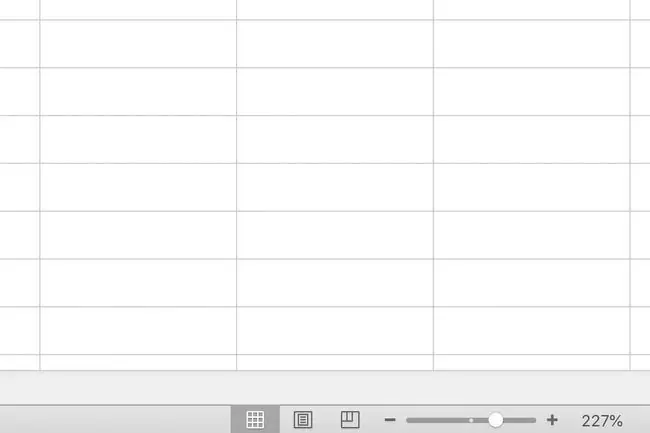
Ili kuvuta ndani, buruta kitelezi kulia. Kila kitu kwenye laha ya kazi kinakuwa kikubwa na unaona kidogo laha ya kazi.
Ili kuvuta nje, buruta kitelezi upande wa kushoto. Vipengee kwenye laha ya kazi vinapungua na unaona laha ya kazi zaidi.
Mbadala ya kutumia kitelezi ni kuchagua Zoom Out au Vuta Ndani iliyoko kwenye mwisho wowote wa kitelezi. Vifungo vinakuza laha ya kazi ndani au nje kwa nyongeza ya 10%.
Kurekebisha kiwango cha kukuza hakuathiri ukubwa halisi wa laha ya kazi. Chapisho za laha ya sasa hubaki vile vile, bila kujali kiwango cha kukuza kilichochaguliwa.
Weka Ukuzaji Maalum wa Kukuza
Kwenye kichupo cha Angalia, kikundi cha Zoom kina chaguo tatu za kurekebisha mwonekano wako wa lahajedwali kwa haraka: Kuza, 100%, na Kuza kwa Chaguo.
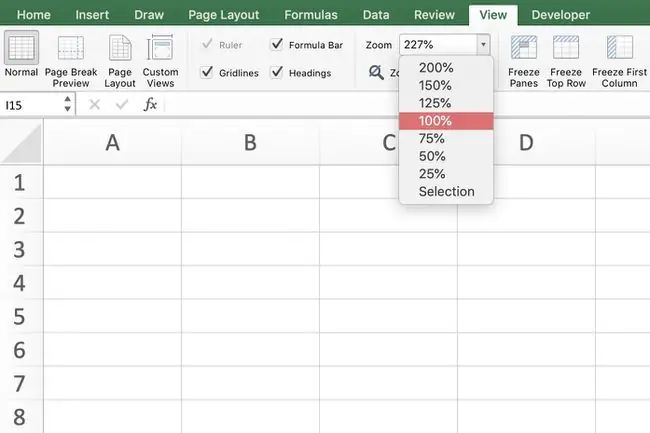
Chagua Kuza ili kufungua kisanduku cha mazungumzo cha Kuza. Kisanduku cha mazungumzo cha Kuza kina chaguo za ukuzaji zilizowekwa awali kuanzia 25% hadi 200%, pamoja na chaguo za ukuzaji maalum na kukuza ili kutoshea uteuzi wa sasa.
Kuza Ukitumia Vifunguo vya Njia ya mkato
Michanganyiko ya vitufe vya kibodi inayovuta ndani na nje ya laha ya kazi inahusisha kutumia kitufe cha "Picha". Njia hizi za mkato hufikia chaguo za kukuza kwenye kichupo cha Tazama cha utepe kwa kutumia vitufe vya kibodi badala ya kipanya. alt="
Hizi hapa ni vitufe vya njia ya mkato ya kukuza:
- ALT+ W+ J: Huwasha chaguo la kukuza 100% kwenye utepe.
- ALT+ W+ G: Huwasha Zoom hadi Chaguo kwenye utepe.
- ALT+ V+ Z: Hufungua kisanduku cha mazungumzo cha Kuza.
- ALT+ W+ Q: Hufungua kisanduku cha mazungumzo cha Kuza.
Unapofanya kazi katika kisanduku cha mazungumzo cha Kuza, bonyeza moja ya mikato ya kibodi ifuatayo ili kubadilisha kiwango cha ukuzaji:
- 0+ Ingiza: 200% zoom
- 1+ Ingiza: 100% zoom
- 7+ Ingiza: 75% zoom
- 5+ Ingiza: 50% zoom
- 2+ Ingiza: 25% zoom
Kutumia vitufe hivi vya kibodi ili kuamilisha chaguo la kukuza Maalum kunahitaji mibofyo ya vitufe zaidi pamoja na zile zinazohitajika ili kufungua kisanduku cha mazungumzo cha Kuza.
Baada ya kuandika ALT+ W+ Q+ C, weka nambari kama vile 33 kwa kiwango cha ukuzaji cha 33%. Kamilisha mlolongo kwa kubonyeza Enter.
Kuza Roll With IntelliMouse
Ikiwa unarekebisha kiwango cha kukuza la laha za kazi mara kwa mara, unaweza kutaka kutumia Zoom on roll na chaguo la IntelliMouse.
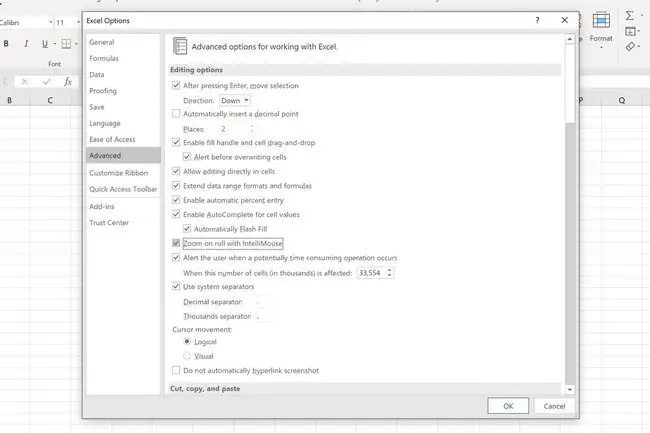
Ikiwashwa, chaguo hili hukuruhusu kuvuta ndani au nje kwa kutumia gurudumu la kusogeza. Chaguo hili limeamilishwa kwa kutumia kisanduku cha mazungumzo cha Chaguo za Excel.
- Chagua Faili.
- Chagua Chaguo za kufungua kisanduku cha Machaguo cha Excel.
- Chagua Advanced katika kidirisha cha mkono wa kushoto cha kisanduku cha mazungumzo.
-
Chagua Kuza roll ukitumia IntelliMouse kwenye kidirisha cha kulia ili kuwezesha chaguo hili.
Vuta nje ili Kuonyesha Masafa Yanayoitwa
Ikiwa laha ya kazi ina safu moja au zaidi zilizotajwa, viwango vya kukuza chini ya 40% vinaonyesha safu hizi zilizotajwa zikizungukwa na mpaka. Hii inatoa njia ya haraka na rahisi ya kuangalia eneo lao katika lahakazi.






